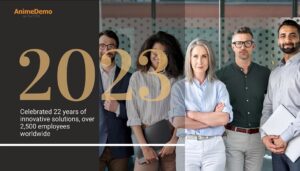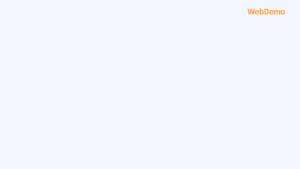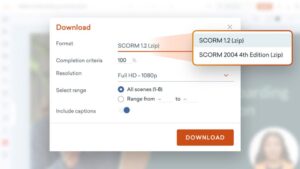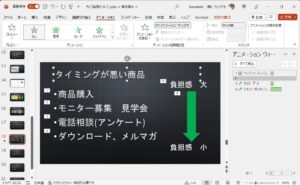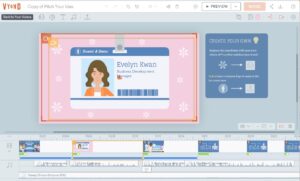VYONDのキャラクターを活用して音声付きのプレゼンテーションムービーを作成します。VYONDなら顔出ししなくてもプレゼンテーションムービーを作成できます。プレゼンテーションの内容に応じてキャラクターのスタイル、性別、年齢もイメージも変更し、アクションをつけることが可能。音声もマイクから直接入力したり、テキストを音声化、外部の音声ファイルとしても入力できます。
このエントリーの目次
キャラクターに音声付きプレゼンさせる例
キャラクターを選び マイクアイコンをクリック。 マイク入力、テキスト入力 音声ファイルを選びます
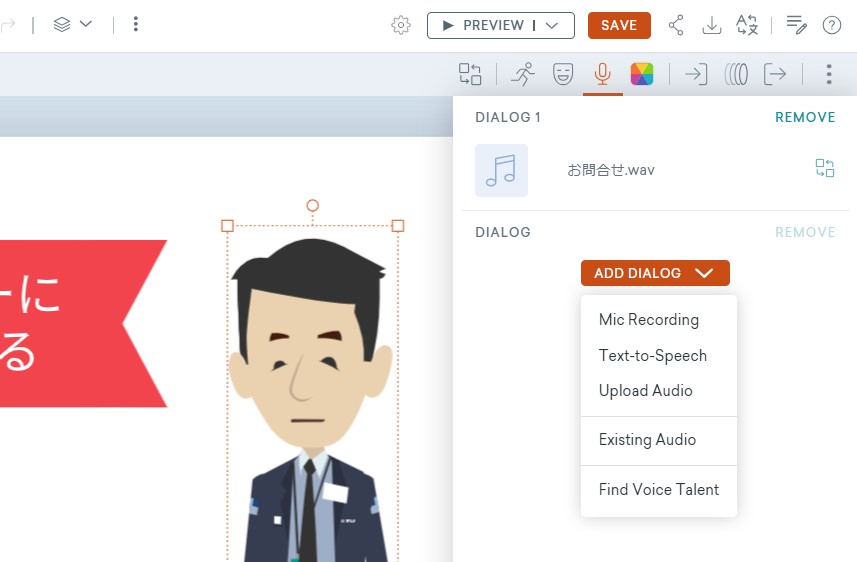
キャラクターは画面左右どちらかに配置してあたかもプレゼンテーションしているように動かします
サンプル動画をごらんください
キャラクターをアバターのように使ってプレゼンテーションさせる方法
キャラクターをアバターのように使うテクニック、10分ほどで解説しています。
キャラクターの設定ほか 関連記事
ビジネス向けアニメーション動画作…


キャラクターの使い方 カスタマイズ方法
キャラクターの使い方 最新版動画マニュアル 初級編 キャラクターの使い方、選択方法、アクションや表情を作る方法です。 https://vimeo.com/802952985 キャラクターの表…
VYONDのText to Speechでは物足りないという方におすすめの合成音声ソフト
ビジネス向けアニメーション動画作…
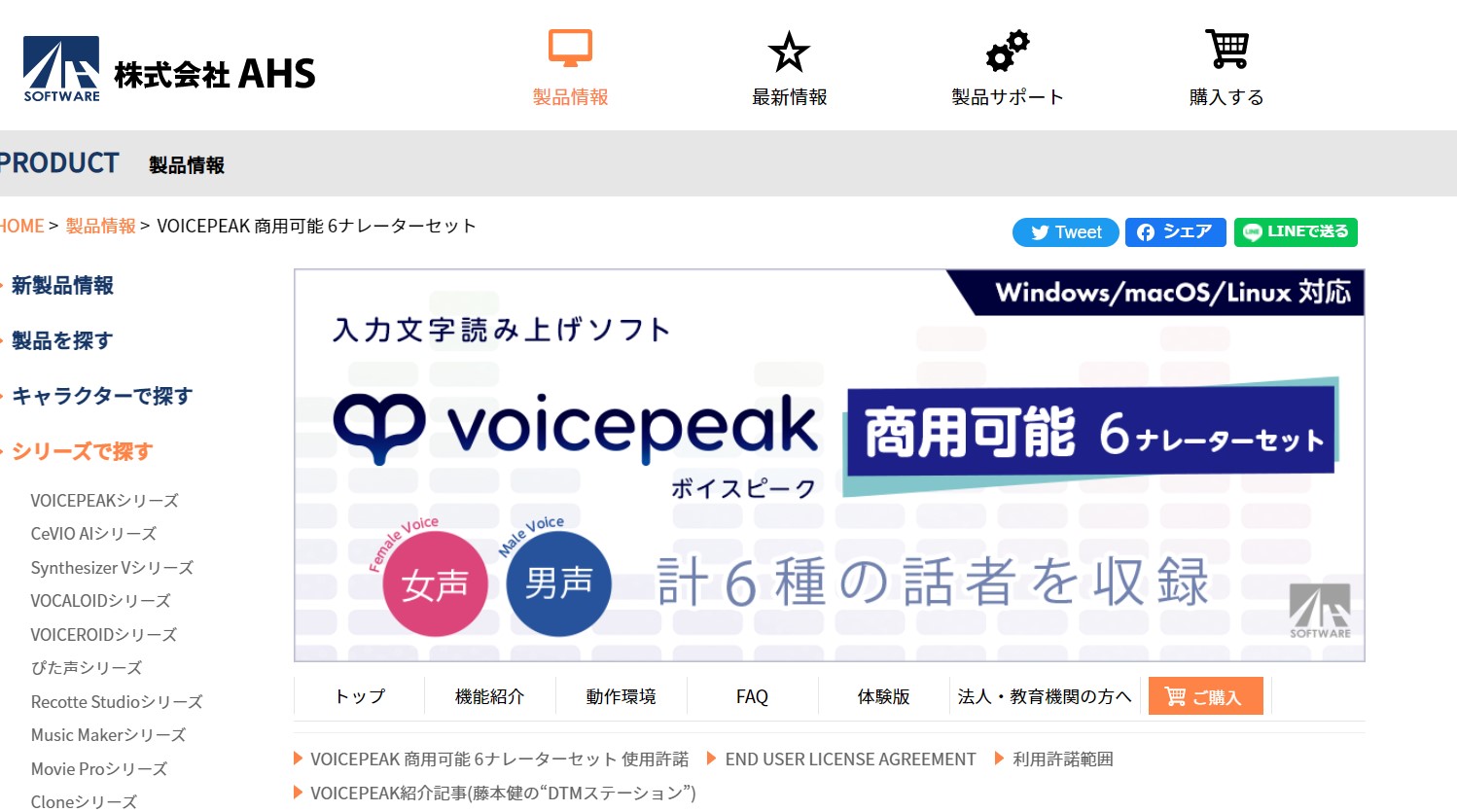
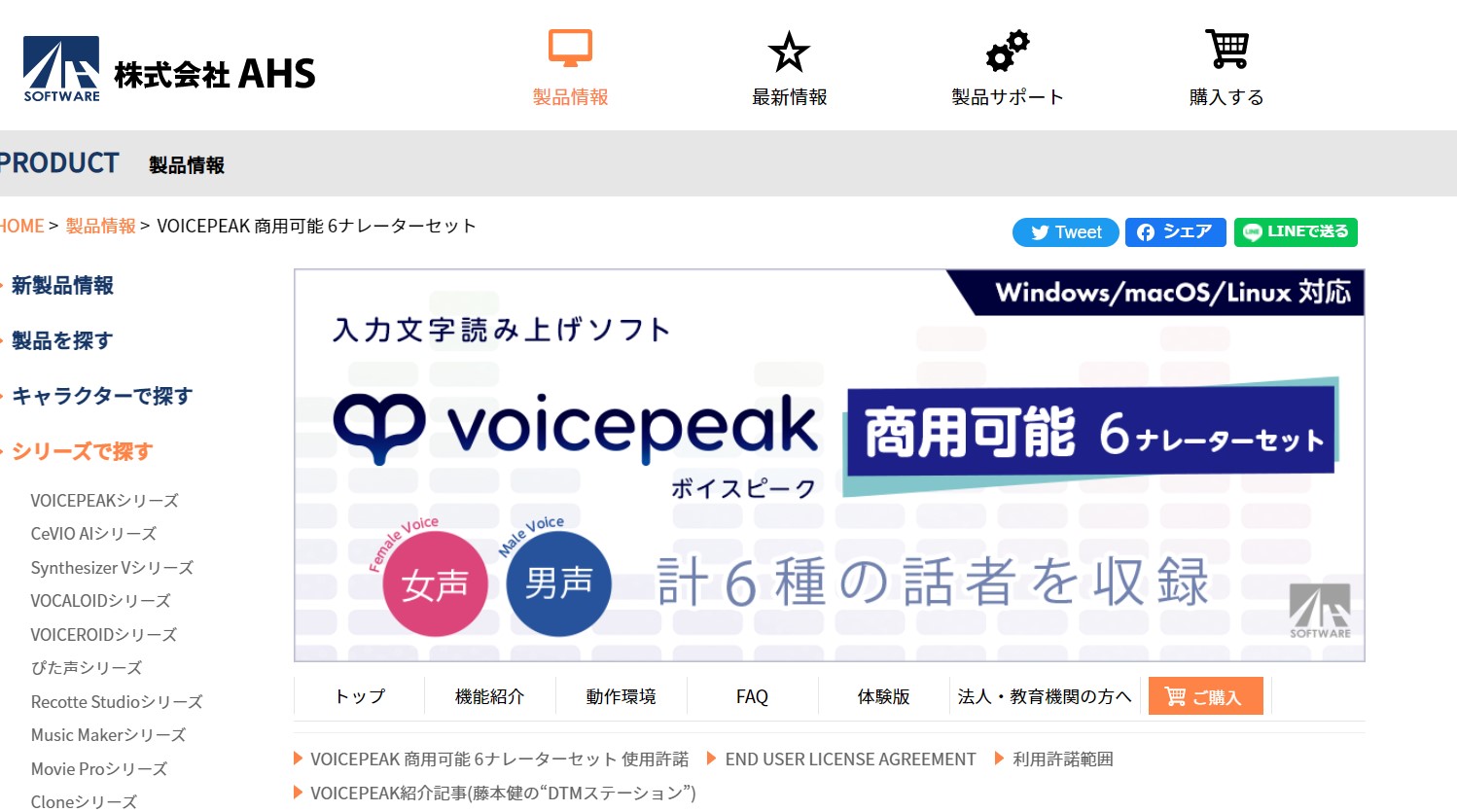
VOICEPEAK 商用利用6ナレータセットの音声をVYONDに組み込む
VYONDにはText to Speechという音声入力ツールがあり、日本語の合成音声でナレーションを挿入する機能があります。大変便利ではあるのですが、イントネーションにやや難が…